如何在win11中添加字体样式 word怎么在文档中添加字体
在使用Windows 11系统时,我们经常需要在Word文档中添加不同的字体样式,以使文档内容更加丰富多彩,在这个过程中,选择合适的字体对于提升文档的质感至关重要。如何在Win11中添加字体样式呢?在Word中,我们可以通过简单的操作来实现这一目的。接下来让我们一起来了解在Win11系统中如何添加字体样式以及在Word文档中如何添加字体的方法。愿本文能帮助您更好地应用字体样式,让您的文档更加出色。
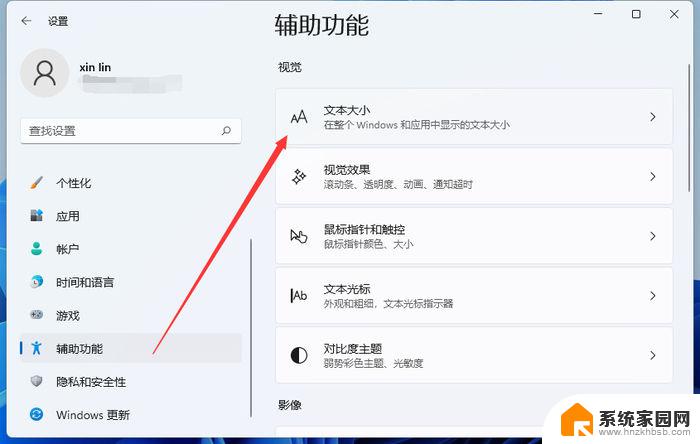
1. **下载字体文件**:首先,你需要在网上找到并下载你想要的字体文件。字体文件通常以`.ttf`(TrueType Font)、`.otf`(OpenType Font)等格式存在。确保下载的字体来自可信来源,以避免安全风险。
2. **解压字体文件**:如果下载的字体文件被压缩在一个压缩包中,你需要先解压它。大多数现代操作系统都支持直接双击压缩文件来解压,或者使用专门的解压软件。
3. **安装字体**:解压后,找到字体文件,双击它即可启动安装程序。在Windows系统中,这通常会打开字体预览窗口。你可以直接点击“安装”按钮来安装字体。Mac用户可能需要将字体文件拖拽到“字体册”(Font Book)应用程序中来完成安装。
4. **验证字体安装**:安装完成后,你可以通过Word的字体列表来验证字体是否已成功添加。打开Word文档,点击工具栏上的“字体”下拉菜单,滚动查找你刚刚安装的字体名称。如果它出现在列表中,说明字体已成功安装并可用于你的文档。
5. **使用新字体**:现在,你可以在你的Word文档中使用新添加的字体了。只需从字体下拉菜单中选择它,然后输入文本即可看到效果。记得尝试不同的字体样式(如粗体、斜体)和大小,以找到最适合你文档外观的组合。
通过以上步骤,你可以轻松地在Word中添加并使用新字体,为你的文档增添个性和专业感。
以上就是如何在win11中添加字体样式的全部内容,如果有遇到这种情况,那么你就可以根据小编的操作来进行解决,非常的简单快速,一步到位。
如何在win11中添加字体样式 word怎么在文档中添加字体相关教程
- win11 邮箱 无法添加账户 在Win11系统中怎样添加新的邮箱账户
- win11如何添加安全站点 Win11如何在浏览器中添加受信任站点
- win11输入法添加美式键盘 win11如何在控制面板添加美式键盘
- win11怎么中文输入 Win11系统如何添加中文输入法
- win11如何在新建里面添加ppt Win11写字板如何在幻灯片中插入图片
- win11任务栏怎么添加应用 win11任务栏如何添加应用快捷方式
- win11如何添加文件资源管理器快速访问 Win11如何将文件夹添加到快速访问中步骤
- win11的每日计划在哪 如何在计划中添加今日任务清单
- 怎么添加组件到桌面 win11怎么在任务栏添加实用的小组件
- windows11新加卷 如何在Windows11中为磁盘添加扩展卷
- win11自带桌面背景图片在哪里 个性化电脑壁纸设计灵感
- 虚拟触摸板win11 Windows11虚拟触摸板打开方法
- win11系统默认声音 Win11如何设置默认音量大小
- win11怎么调开机启动项 Win11开机启动项配置
- win11如何关闭设置桌面 Windows11设置主页如何关闭
- win11无法取消pin密码 win11怎么取消登录pin密码
win11系统教程推荐
- 1 win11屏保密码怎样设置 Win11屏保密码设置步骤
- 2 win11磁盘格式化失败 硬盘无法格式化怎么修复
- 3 win11多了个账户 Win11开机显示两个用户怎么办
- 4 电脑有时不休眠win11 win11设置不休眠怎么操作
- 5 win11内建桌面便签 超级便签文本添加
- 6 win11红警黑屏只能看见鼠标 win11玩红色警戒黑屏故障解决步骤
- 7 win11怎么运行安卓应用 Win11安卓应用运行教程
- 8 win11更新打印机驱动程序 Win11打印机驱动更新步骤
- 9 win11l图片打不开 Win11 24H2升级后无法打开图片怎么办
- 10 win11共享完 其他电脑无法访问 Win11 24H2共享文档NAS无法进入解决方法